Flash Pro 8 Video Dosyası Oluşturma
Dersimizde en basit şekli ile bir video çalışmasının nasıl yapılacağı anlatılacaktır. Amacımız webde yayınlayacağımız bir video dosyası oluşturma ile sınırlıdır. Kodlardan bahsedilmeyecektir.
Önce yayınlamayı düşündüğünüz video dosyasını hazırlayın. Burada size önerimiz flv formatında dosya oluşturmanızdır. Şayet elinizdeki başka bir format ise converter programlarla flv formatına dönüştürmenizi öneririm. Flash mx2004 de diğer formatlardaki çalışmaları flash içine doğrudan import edebiliyordunuz. Ya bu şekilde swf içine gömerek ya da yine flash programı ile flv formatına dönüştürerek kullanabiliyordunuz. Flash8 versiyonunda bu özellik kaldırılmıştır. Flv formatı dışındaki dosyaları doğrudan flash içine alabilmeniz için bilgisayarınızda quicktime programı ve DirectShow 9 kurulu olmalıdır. Kurulu değilse hata mesajı alırsınız.
Video dosyalarınızı flv formatına çevirmek için alttaki linkten free bir program olan Riva FLV programını indirebilirsiniz.Boyutu 4.73 Mb civarındadir:
[Linkleri görebilmek için üye olun veya giriş yapın.]
Çalışmamızı oluşturmak için Flash programınızı açın ve:
[Linkleri görebilmek için üye olun veya giriş yapın.]
File--> Import --> Import Video komutunu verin.

Üstte gördüğünüz panelden video dosyanızın yolunu gösterin ve next butonuna basın.
Video dosyanız flv uzantılı ise veya diğer formatlarda olmasına rağmen bilgisayarınızda quicktime ve directShow 9 kurulu ise hiçbir sorun olmadan devam edersiniz. Şayet bunlar eksikse şu hata mesajları açılacaktır:

Gördüğünüz gibi quicktime programını istemektedir.Tamam butonuna bastığınızda:
[Linkleri görebilmek için üye olun veya giriş yapın.]
Desteklenmeyen ve encode edilemeyen format uyarısını alırsınız.
Bu sorunları aşmışsak yani sorunsuz import komutunu vermişsek alttaki panel açılacaktır:
[Linkleri görebilmek için üye olun veya giriş yapın.]
Video dosyanızı nasıl konumlandıracağınız ve kullanacağınız size sorulmaktadır. 2. ve 3. seçenekleri unutun. Hem yeni başlayanlar için uygun değil hem de Flash Comm. Server desteğini bizim şartlarımızda bulmanız mümkün değildir. 4.seçenek dosyayı gömerek kullanmanız ama bu pek tavsiye edilmez. Bu alanı seçtiğinizde panelin sağ tarafında bir uyarı mesajınız çıkacaktır. Dosyanızın içeriğinde ses dosyası bulunması halinde senkronizasyon sorunlarından bahsedecektir. 5 seçimin hangisini tıklarsanız karşısında bu konu ile ilgili bilgi size sunulacaktır. 5. seçenek sadece quicktime dosyalarında daha önceki versiyonlarda da bulunan flash içinde düzenlenmesi ve yayınlanması yöntemidir.
Bizim amacımız webde yayınlamak olduğuna göre ilk seçeneği kullanacağız. Next ile devam edelim.Encoding penceresi açılacaktır. Dosyanız flv formatında ise bu pencere atlanıp doğrudan Skinning paneline geçilecektir.

Buradan video encoding profilini seçebilirsiniz.Daha detaylı ayarlar için alt soldaki Show Advanced Settings butonuna basınız. Ayarlamalar sağdaki göstericiden izleyebilirsiniz. Herşey tamamsa next butonuna basın.
Player özelliğini belirleyeceğiniz Skinning paneli açılır:
[Linkleri görebilmek için üye olun veya giriş yapın.]
Açılır menüden arzu ettiğiniz özellikte playerı seçip next butonuna basın.
Finish Video Import paneli açılır ve yaptığınız işlemleri size özetler , hata varsa geri butonunu kullanarak çalışmanızı değiştirin.
[Linkleri görebilmek için üye olun veya giriş yapın.]
Sorun yoksa finish butonuna basın.
Flash önce fla dosyanızı kaydetmenizi isteyecektir. Açılan panelden dosyanıza bir isim verip okeyleyin. Çalışmanız kaydedilecektir. Filmi test edip inceleyebilirsiniz. Filmi test ettiğinizde Flash size şu dosyaları kaydedilmiş olarak sunacaktır:
1- Fla dosyası
2- Swf dosyası
3- Playerınızın özelliklerini içeren ayrı bir swf dosyası 4- Şayet import ettiğiniz film flv formatında değilse flash bunu flv formatına çevirip kaydeder.Yani eski video dosyanızı silebilirsiniz. Flash hazırladığı kendi flv dosyasını kullanacaktır.
Dersimizde en basit şekli ile bir video çalışmasının nasıl yapılacağı anlatılacaktır. Amacımız webde yayınlayacağımız bir video dosyası oluşturma ile sınırlıdır. Kodlardan bahsedilmeyecektir.
Önce yayınlamayı düşündüğünüz video dosyasını hazırlayın. Burada size önerimiz flv formatında dosya oluşturmanızdır. Şayet elinizdeki başka bir format ise converter programlarla flv formatına dönüştürmenizi öneririm. Flash mx2004 de diğer formatlardaki çalışmaları flash içine doğrudan import edebiliyordunuz. Ya bu şekilde swf içine gömerek ya da yine flash programı ile flv formatına dönüştürerek kullanabiliyordunuz. Flash8 versiyonunda bu özellik kaldırılmıştır. Flv formatı dışındaki dosyaları doğrudan flash içine alabilmeniz için bilgisayarınızda quicktime programı ve DirectShow 9 kurulu olmalıdır. Kurulu değilse hata mesajı alırsınız.
Video dosyalarınızı flv formatına çevirmek için alttaki linkten free bir program olan Riva FLV programını indirebilirsiniz.Boyutu 4.73 Mb civarındadir:
[Linkleri görebilmek için üye olun veya giriş yapın.]
Çalışmamızı oluşturmak için Flash programınızı açın ve:
[Linkleri görebilmek için üye olun veya giriş yapın.]
File--> Import --> Import Video komutunu verin.

Üstte gördüğünüz panelden video dosyanızın yolunu gösterin ve next butonuna basın.
Video dosyanız flv uzantılı ise veya diğer formatlarda olmasına rağmen bilgisayarınızda quicktime ve directShow 9 kurulu ise hiçbir sorun olmadan devam edersiniz. Şayet bunlar eksikse şu hata mesajları açılacaktır:

Gördüğünüz gibi quicktime programını istemektedir.Tamam butonuna bastığınızda:
[Linkleri görebilmek için üye olun veya giriş yapın.]
Desteklenmeyen ve encode edilemeyen format uyarısını alırsınız.
Bu sorunları aşmışsak yani sorunsuz import komutunu vermişsek alttaki panel açılacaktır:
[Linkleri görebilmek için üye olun veya giriş yapın.]
Video dosyanızı nasıl konumlandıracağınız ve kullanacağınız size sorulmaktadır. 2. ve 3. seçenekleri unutun. Hem yeni başlayanlar için uygun değil hem de Flash Comm. Server desteğini bizim şartlarımızda bulmanız mümkün değildir. 4.seçenek dosyayı gömerek kullanmanız ama bu pek tavsiye edilmez. Bu alanı seçtiğinizde panelin sağ tarafında bir uyarı mesajınız çıkacaktır. Dosyanızın içeriğinde ses dosyası bulunması halinde senkronizasyon sorunlarından bahsedecektir. 5 seçimin hangisini tıklarsanız karşısında bu konu ile ilgili bilgi size sunulacaktır. 5. seçenek sadece quicktime dosyalarında daha önceki versiyonlarda da bulunan flash içinde düzenlenmesi ve yayınlanması yöntemidir.
Bizim amacımız webde yayınlamak olduğuna göre ilk seçeneği kullanacağız. Next ile devam edelim.Encoding penceresi açılacaktır. Dosyanız flv formatında ise bu pencere atlanıp doğrudan Skinning paneline geçilecektir.

Buradan video encoding profilini seçebilirsiniz.Daha detaylı ayarlar için alt soldaki Show Advanced Settings butonuna basınız. Ayarlamalar sağdaki göstericiden izleyebilirsiniz. Herşey tamamsa next butonuna basın.
Player özelliğini belirleyeceğiniz Skinning paneli açılır:
[Linkleri görebilmek için üye olun veya giriş yapın.]
Açılır menüden arzu ettiğiniz özellikte playerı seçip next butonuna basın.
Finish Video Import paneli açılır ve yaptığınız işlemleri size özetler , hata varsa geri butonunu kullanarak çalışmanızı değiştirin.
[Linkleri görebilmek için üye olun veya giriş yapın.]
Sorun yoksa finish butonuna basın.
Flash önce fla dosyanızı kaydetmenizi isteyecektir. Açılan panelden dosyanıza bir isim verip okeyleyin. Çalışmanız kaydedilecektir. Filmi test edip inceleyebilirsiniz. Filmi test ettiğinizde Flash size şu dosyaları kaydedilmiş olarak sunacaktır:
1- Fla dosyası
2- Swf dosyası
3- Playerınızın özelliklerini içeren ayrı bir swf dosyası 4- Şayet import ettiğiniz film flv formatında değilse flash bunu flv formatına çevirip kaydeder.Yani eski video dosyanızı silebilirsiniz. Flash hazırladığı kendi flv dosyasını kullanacaktır.

 Mesaj Sayısı
Mesaj Sayısı
 tarafından
tarafından 

